Когда тема включена, визуализация ArcGIS for Power BI применяет цвета из выбранной вами темы Microsoft Power BI к слою данных и инструментам карты Power BI. Кроме того, вы можете применить предварительные настройки конфигурации визуализации, экспортировав сниппет темы ArcGIS for Power BI и включив его в пользовательские темы.
Примечание:
Прежде чем приступить к выполнению действий, описанных в следующих разделах, ознакомьтесь с разделом Использование темы отчета в Power BI Desktop и настройте значения свойств визуализации по умолчанию и стили визуализации.
Включите кнопку-переключатель тем
Чтобы включить кнопку-переключатель тем, выполните следующие действия:
- Убедитесь, что данные Power BI добавлены к визуализации ArcGIS for Power BI.
- В режиме редактирования зайдите в панель Визуализации.
- Нажмите кнопку Форматировать визуализацию.
- На вкладке Форматировать визуализацию в разделе Тема включите переключатель.
Применение режима высокой контрастности
Смотрите темы Microsoft о Поддержке высокой контрастности в Power BI и Изменении цветовой контрастности в Windows для получения дополнительной информации о настройке режима высокой контрастности.
- Режим высокой контрастности не применяется в ArcGIS for Power BI по умолчанию. Необходимо включить кнопку-переключатель Тема.
- Высокая контрастность будет применена только в том случае, если текущая пространственная привязка базовой карты WKID-102100. Это позволяет перейти к хорошо известным базовым картам (светло-серой канве или темно-серой канве), которые обеспечивают контраст со слоем данных.
- Высокая контрастность применяется только к слоям данных. Векторные слои и присоединяемые слои в настоящее время не поддерживаются.
Применение темы Power BI к визуализации ArcGIS for Power BI
Когда кнопка-переключатель Тема на вкладке Форматировать визуализацию включена, применяется выбранная тема. Вы можете перейти на вкладку Вид на Power BI Desktop, чтобы увидеть, какие цвета были применены. Цвет слоя данных на карте устанавливается равным Цвету 1 в разделе Цвета темы. Это цвет по умолчанию, без добавления данных в поле Цвет. Цвет инструментов карты также основан на Цвете 1.
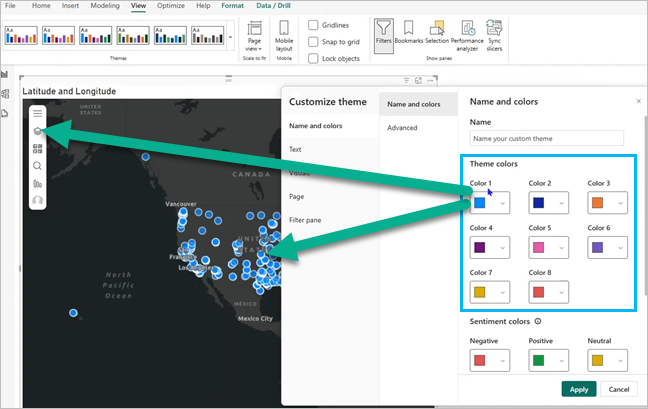
Примечание:
При использовании строкового поля в поле Цвет цвета слоя данных будут основаны на массиве цветов темы.
При использовании числового поля в поле Цвет цвета слоя данных будут основаны на Различных цветах в теме.


Под Стилем символа настройки цвета, такие как цветовая схема, устанавливаются темой Power BI и будут отключены.

Рекомендации
Необходимо учитывать следующее:
- Темы применяются только к слоям данных. Векторные слои из ArcGIS и присоединяемые слои в настоящее время не поддерживаются.
- В настоящее время темы поддерживают точки, полигоны и полилинии. Более сложные символы, такие как символы изображения, не поддерживаются
- Темы применяются только к простым, уникальным по значению и классу способам отображения цвета. Например, средства визуализации тепловых карт не поддерживаются.
- Редактирование цветов символов отключено, если включена кнопка-переключатель Тема на вкладке Форматировать визуализацию, поскольку цвета определяются темой.
- Когда кнопка-переключатель Тема отключена, цвета слоя данных восстанавливаются до значений по умолчанию.
Экспорт темы
Вам необходимо войти в ArcGIS.
Примечание:
Прежде чем приступить к выполнению действий, описанных в следующих разделах, ознакомьтесь с разделом Использование темы отчета в Power BI Desktop и настройте значения свойств визуализации по умолчанию и стили визуализации.
- В инструментах карты откройте Настройки
 .
.Откроется панель Вход|Настройки.
- Щелкните вкладку Настройки
 .
. - В разделе Извлечь тему JSON как выберите Сниппет темы или Файл темы.
Сниппет темы это значение по умолчанию.
- При необходимости нажмите Включить базовую карту, если вы хотите включить выбранную в данный момент базовую карту в качестве базовой карты по умолчанию в свою тему.
- При необходимости нажмите Включить слои ArcGIS, если вы хотите включить текущие слои ArcGIS на карте в свою тему по умолчанию.
Эти слои добавляются, когда вы применяете эту тему к другим отчетам.
- Нажмите Загрузить, чтобы сохранить ее в виде файла, или Копировать, чтобы скопировать в буфер обмена.
Чтобы вы могли загружать файлы, администратор Microsoft Azure должен предоставить вам права на Загрузку в вашей организации. Вы можете копировать без специальных разрешений. Для получения дополнительной информации смотрите раздел Обработка экспортированного JSON-файла темы ArcGIS for Power BI ниже.
Обработка экспортированного JSON-файла темы ArcGIS for Power BI
Рекомендуется сначала изучить структуру и использование JSON, а также приобрести опыт использования, выбора, управления и импорта пользовательских файлов тем Power BI. Дополнительные сведения см. в разделе Использование тем отчетов в Power BI Desktop.
Экспорт сниппета темы
Сниппет темы не может быть использован сам по себе в качестве файла темы. Он должен быть вставлен в существующий JSON-файл темы. Сниппет темы оформлен так, как показано ниже:
"esriVisual": {
...all settings for ArcGIS for Power BI visual
}
В существующем JSON-файле темы вставьте сниппет в нужное место. Главное – найти родительское свойство visualStyles и поместить сниппет esriVisual в качестве его дочернего элемента. Оно может быть выше или ниже стиля/свойств для других визуальных элементов. Если изображение размещено над другими визуальными элементами, не забудьте добавить запятую.
{
"name": "Existing Custom Theme",
"icons": [],
"dataColors": [...],
... additional global properties,
"visualStyles": {
... styles/properties for other visuals,
<INSERT "esriVisual" snippet here>
}
}
В некоторых тематических JSON-файлах свойство visualStyles может отсутствовать. Если это так, добавьте свойство visualStyles в качестве последнего свойства перед закрывающей скобкой, как показано ниже. Затем вставьте сниппет esriVisual внутрь.
{
"name": "Default Theme",
"dataColors": [...],
...,
<INSERT “visualStyles” here>
}
Экспорт файла темы
При экспорте в виде файла темы вы получаете полностью структурированный JSON-файл темы, как показано ниже:
{
"name": "ArcGIS for Power BI theme",
"visualStyles": {
"esriVisual": {
... all settings for ArcGIS for Power BI visual
}
}
}
Содержимое этого файла темы содержит только свойства esriVisual и не содержит других свойств темы по умолчанию или применяемой темы. Этот файл можно загрузить как есть в Microsoft Power BI Desktop в качестве текущей темы, и все визуальные элементы ArcGIS for Power BI, созданные впоследствии, будут соответствовать настройкам темы, которые в нем содержатся. Его польза целенаправленна, поскольку он влияет только на визуализацию ArcGIS for Power BI. В нем приведен пример полностью структурированного файла темы и указано, где должно быть размещено свойство esriVisual, и вы также можете извлечь только сниппет esriVisual из этого файла для использования в существующем JSON-файле темы.